Se você já escolheu Tema WordPress Se você ajustar o conteúdo do seu site instalado, o próximo passo é personalizá-lo e dar-lhe um visual único.
A personalização de um modelo WordPress inclui várias etapas e ajustes, incluindo o uso do personalizador para alterar fontes ou cores.
Se você não está familiarizado com o processo de personalização, pode designar alguém para fazer isso por você. Mas com um pouco de orientação, é fácil personalizar seu tema WordPress sozinho.
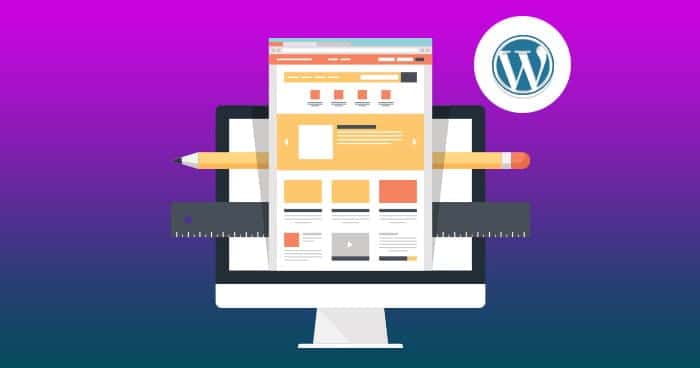
Você deve personalizar seu tema WordPress?
O modelo WordPress que você escolhe é o principal responsável pela aparência do site, incluindo a forma como o conteúdo é exibido.
Se o modelo corresponder a tudo o que você deseja para o seu site, não será necessário personalizá-lo muito. No entanto, existem algumas coisas como logotipo, cabeçalho e rodapé e cores que você pode alterar rapidamente antes de lançar seu site.

Para alterações que se concentram mais no funcionamento do seu site do que no design, você pode fixar alguns Aditivos Para aproveitar alguns recursos adicionais. No entanto, você deve considerar se deseja manter a mesma funcionalidade no caso de alternar entre os modelos no futuro.
Como personalizar um tema WordPress
Você pode personalizar seu tema WordPress por meio da ferramenta de "personalização de modelo", o editor de modelo, usando plug-ins de construtor de página ou estruturas de modelo, usando um tema filho ou editando o código do seu modelo WordPress.
Como personalizar um tema WordPress usando o personalizador de modelos
A ferramenta 'Personalização de Tema' é um recurso do WordPress que permite que você faça alterações simples com foco no design em seu site. Ele oferece opções de ajustes, como a modificação de fontes, cores de links ou botões e muito mais.
Você pode acessar a ferramenta "Personalização de modelos" indo para Configurações de aparência No Painel de Controle e escolha "Personalizar". Alternativamente, vá para a barra de administração no topo e clique no botão Customizar.
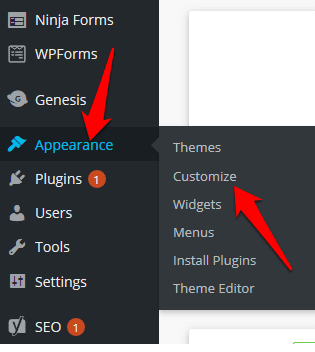
Na ferramenta "Personalizar modelo", você também pode adicionar seu logotipo ou botões de mídia social ou editar as seções de cabeçalho e rodapé para alterar o design e o layout do site.
Para adicionar um logotipo, vá para Aparência -> Personalização -> ID do site Então selecione Mudar o logotipo Para inserir um logotipo personalizado.
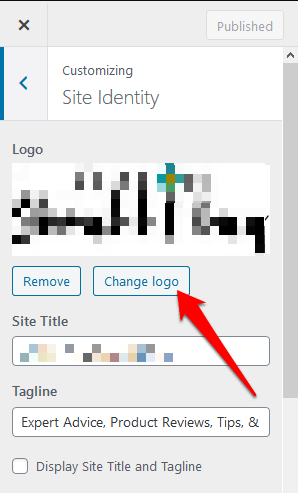
Você também pode alterar o ícone do ícone do site (o ícone que você vê nas guias do navegador) na mesma tela, indo para a seção do ícone do site diretamente abaixo do campo de endereço do site. Clique Mudar foto Para inserir o ícone do site personalizado.

Como personalizar um tema WordPress por meio do editor de modelos
O editor de modelo do WordPress permite acessar e modificar diretamente os arquivos de modelo.
Não é recomendado modificar os arquivos em seu modelo, mesmo que você saiba como codificar em CSS ou PHP. Na verdade, quando você tentar acessar o editor, o WordPress irá avisá-lo sobre a ação devido às consequências da edição de páginas diretamente, algumas das quais podem ser irreversíveis.
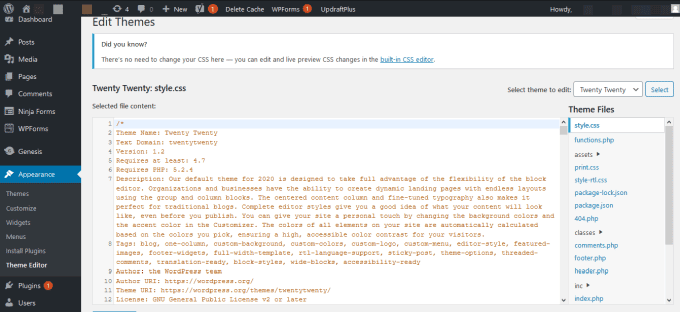
Quaisquer alterações no Editor de modelo que travem seu site não podem ser rastreadas, nem altera a versão anterior do arquivo de modelo. Além disso, ao atualizar o modelo, você pode perder as alterações feitas.
É melhor usar um site de teste para testar as alterações que deseja fazer antes de implementá-las no site principal, e um editor de código para modificar arquivos no site está em andamento.
Como personalizar um tema WordPress usando o plugin do construtor de páginas
Com o plug-in de construtor de página dedicado, você pode personalizar o design do seu site usando a interface o que você vê é o que obtém (WYSIWYG) Os plug-ins de criação de páginas também fornecem a flexibilidade de que você precisa ao projetar e planejar suas páginas rapidamente.
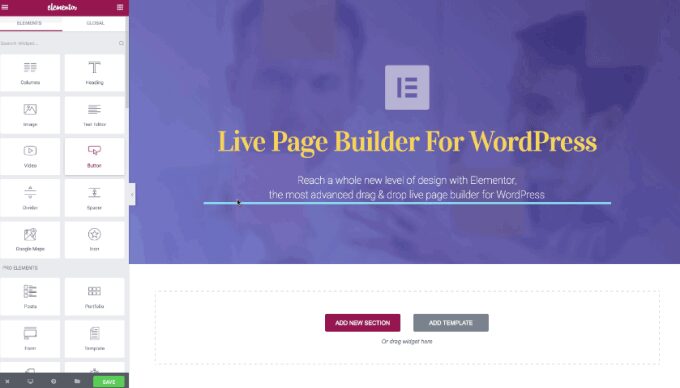
Assim que a extensão estiver instalada em seu tema, você pode usar as opções disponíveis para personalizar seu site de acordo com sua preferência.
você pode usar Elementor , Um complemento popular de construtor de páginas que fornece uma interface de arrastar e soltar para que você possa editar suas páginas e postagens enquanto visualiza visualizações em tempo real de suas edições.
Como usar a estrutura de modelo para personalizar um tema WordPress
As estruturas de modelo consistem no modelo original (estrutura) e vários modelos filhos, que ajudam a personalizar seu modelo de acordo com suas preferências.
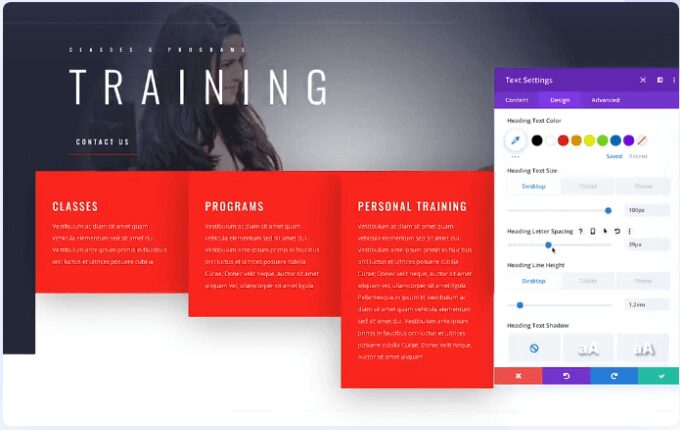
Um exemplo comum de uma estrutura de modelo é Divi. Esta estrutura oferece opções de personalização e uma interface de arrastar e soltar para ajudá-lo a ajustar ainda mais o design de seu modelo filho.
Como personalizar um tema WordPress modificando o código do modelo
Se você tem algum conhecimento e experiência em programação, ou está familiarizado com a modificação de CSS ou PHP, pode personalizar o modelo editando o código do modelo.
Antes de fazer isso, certifique-se de modificar o código de acordo com Padrões de programação em WordPress Para evitar códigos indesejados em seu site e para garantir qualidade e consistência em seu código.
Se você escrever qualquer código novo ou fizer qualquer alteração no modelo, deixe alguns comentários para ajudá-lo a se lembrar do que você fez se decidir trabalhar no código novamente em algum momento no futuro. Esses arquivos incluem:
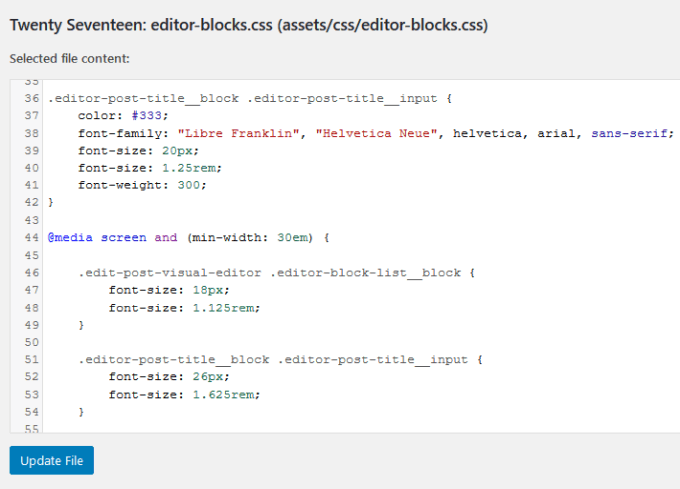
- Uma folha de estilo, ou style.css, que contém todo o código usado para projetar seu site, incluindo cores, fontes, layout e muito mais.
- Arquivo Function.php, que contém código que registra recursos como elementos da interface do usuário, imagens em destaque e outros elementos de modelo que fazem as coisas funcionarem de maneira coerente. Se você não sabe como modificar CSS ou adicionar o código ao seu arquivo function.php, use uma extensão personalizada. Dessa forma, você não adicionará código incorreto ou confuso ao seu site, o que pode levar ao tempo de inatividade.
- Os arquivos de modelo também fazem parte da personalização da aparência do WordPress e determinam o tipo de conteúdo que o WordPress exibirá na página, postagem ou tipo de arquivo.
Novamente, você precisa ter cuidado e saber como editar arquivos de modelo, pois fazer alterações neles pode desabilitar seu site.
Teste as alterações em um site de teste ou por meio de uma instalação local antes de editar no site ao vivo. Testar em um site de teste é muito mais seguro até que você tenha certeza de que tudo está funcionando antes de enviar as alterações para o site principal.
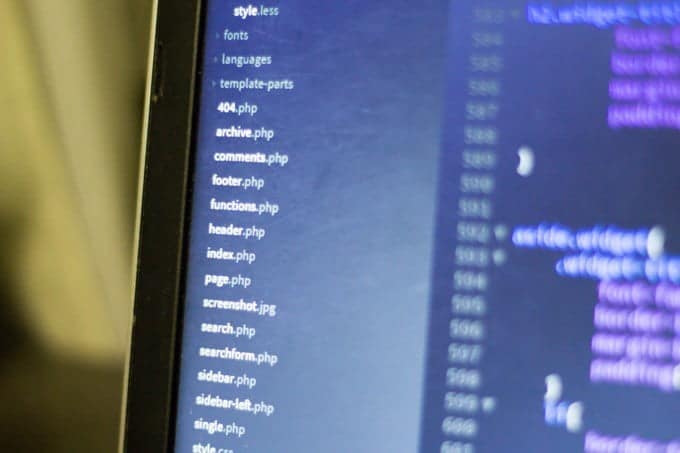
Como personalizar um tema WordPress usando o tema filho
Se você estiver editando um modelo personalizado para o seu site, poderá fazer modificações diretamente no modelo. Para modelos de terceiros, a criação de um modelo filho garantirá que as alterações feitas não sejam perdidas quando você quiser atualizar o modelo pai.
O modelo filho herda a mesma funcionalidade do modelo original, tornando-o ideal para testar alterações sem afetar negativamente o modelo pai.
- Para criar o modelo filho, vá para wp-content / theme Na pasta de instalação do WordPress e crie uma nova pasta.
- Abra o bloco de notas ou qualquer Editor de texto ... Ou então, cole o código conforme mostrado abaixo para criar um arquivo de estilos e salve o arquivo na subpasta do tema que você criou. Modelo: twentyseventeen Ele diz ao WordPress que é um tema filho do seu tema atual, enquanto a última linha no código importa o arquivo de estilos de modelo principal para o tema filho.
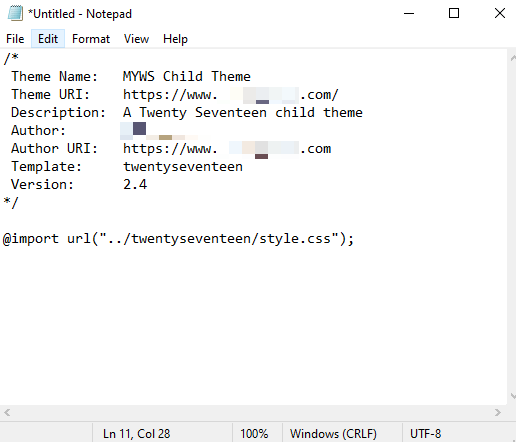
Se você voltar ao painel de administração do WordPress em Aparência -> Modelos , Você verá o modelo filho que acabou de criar. Selecione o botão “Ativação”Para começar a usar o modelo filho para personalizar seu site.
Crie um tema WordPress exclusivo
Não é muito difícil personalizar um tema WordPress se você está acostumado Sistema WordPress. No entanto, alguns aspectos técnicos, como modificar o código, podem estragar ou desabilitar a aparência do seu site, principalmente se você não souber como fazer isso.
Ao personalizar seu tema, lembre-se de usar o controle de versão para rastrear alterações, tornar a aparência responsiva e garantir que as alterações não afetem a acessibilidade para pessoas com deficiências.
Existem outras maneiras que você usaria para personalizar seu tema WordPress? Você pode compartilhar suas idéias conosco nos comentários.







